Daudzi cilvēki mīl MKV tāpēc, ka tas varsasmalciniet lielu daudzumu neapstrādātu audio un video materiālu mazā iepakojumā. Vēl viena lieliska MKV īpašība ir tas, cik viegli ir pārveidot tā saturu. Viens no labākajiem rīkiem Linux, kas var iegūt informāciju no MKV, ir MKVToolNix.
Instalējiet MKVToolNix
Instalējot lietotnes MKVToolNix, lietotāji iegūst:liels GUI un komandrindas programmu komplekts, lai viegli pārveidotu, pārbaudītu un pārbaudītu ar MKV. Zemāk izvēlieties operētājsistēmu un izpildiet komandas, lai programmatūra darbotos.
Ubuntu
Kā tagad, MKVToolNix lietojumprogrammu komplektsatbalsta Ubuntu 16.04, 17.10 un 18.04. Lai tas darbotos, jums būs manuāli jārediģē Ubuntu programmatūras avotu fails. Iemesls, kāpēc jums būs jārediģē šis fails, ir tas, ka MKVToolNix izstrādātājam pašlaik nav pieejams pielāgots EPL. Tomēr programmatūras krātuvju pievienošana šādā veidā gandrīz nemaz neatšķiras.
Lai pievienotu jauno programmatūras avotu, atveriet termināļa logu un izmantojiet Nano teksta redaktoru, lai rediģētu /etc/apt/sources.list failu Ubuntu datorā.
sudo nano /etc/apt/sources.list
Avotu failā nospiediet uz leju vērsto bulttaustiņutastatūru, lai pārvietotos līdz faila apakšdaļai. Kad esat tur, pievienojiet jaunu komentāru. Neizlaidiet komentāra daļu! Ja nepievienosit komentāru, vēlāk varat aizmirst, ko dara šī programmatūras krātuve.
# MKVToolNix Ubuntu repo
Pēc komentāra pievienošanas ir pienācis laiks pievienot programmatūras avotu. Izvēlieties savu Ubuntu versiju un ielīmējiet kodu Nano.
Ubuntu 16.04
deb https://mkvtoolnix.download/ubuntu/ xenial main
deb-src https://mkvtoolnix.download/ubuntu/ xenial main
Ubuntu 17.10
deb https://mkvtoolnix.download/ubuntu/ artful main
deb-src https://mkvtoolnix.download/ubuntu/ artful main
Ubuntu 18.04deb https://mkvtoolnix.download/ubuntu/ bionic main
deb-src https://mkvtoolnix.download/ubuntu/ bionic main
Tagad, kad jaunais programmatūras avots ir pievienotsUbuntu, jums būs jāpievieno arī parakstītā GPG atslēga, lai Ubuntu ļautu šīs jaunās krātuves programmatūru instalēt jūsu sistēmā. Ja izlaidīsit šo darbību, MKVToolNix nedarbosies.
wget -q -O - https://mkvtoolnix.download/gpg-pub-moritzbunkus.txt | sudo apt-key add -
Visbeidzot, pēc modifikāciju pabeigšanas ir pienācis laiks atsvaidzināt Ubuntu, instalēt dažus jauninājumus un panākt, lai MKVToolNix darbotos.
sudo apt update sudo apt upgrade -y sudo apt install mkvtoolnix mkvtoolnix-gui
Piezīme: ja piemērots atjauninājums komandu neizdodas instalēt, vispirms jums būs jāveic šādi:
sudo apt install apt-transport-https
Pēc apt-transport-https darbojas, mēģiniet vēlreiz instalēt MKVToolNix.
Debijas
Instalējot lietojumprogrammu komplektu MKVToolNixDebian ir ļoti līdzīgs Ubuntu, jo izstrādātājs ir izvēlējies izplatīt programmatūru caur krātuvēm. Lai lietotne strādātu pie Debian, atveriet termināli un rediģējiet Nano teksta redaktoru /etc/apt/sources.list failu.
Piezīme: MKVToolNix oficiāli atbalsta Debian 9 Stable un Debian 8.
sudo nano /etc/apt/sources.list
Avotu failā izmantojiet bulttaustiņus un pārejiet līdz faila apakšdaļai. Nospiediet #, lai pievienotu jaunu komentāru rindu.
# MKVToolNix Debian Repo
Tagad, kad komentāru rinda ir avotu failā, ir droši pievienot programmatūras repozitorija vietrāžu URL rīku.
Debijas 9
deb https://mkvtoolnix.download/debian/ stretch main
deb-src https://mkvtoolnix.download/debian/ stretch main
Debian 8
deb https://mkvtoolnix.download/debian/ jessie main
deb-src https://mkvtoolnix.download/debian/ jessie main
Pēc jaunā programmatūras avota pievienošanas izmantojiet wget komanda, lai pievienotu GPG atslēgu.
wget -q -O - https://mkvtoolnix.download/gpg-pub-moritzbunkus.txt | sudo apt-key add -
Izmantojiet Atjaunināt un jaunināt komandas atjaunināt un instalēt atjauninājumus Debian.
sudo apt-get update sudo apt-get upgrade -y
Visbeidzot instalējiet lietotnes MKVToolNix:
sudo apt-get install mkvtoolnix mkvtoolnix-gui
Arch Linux
Visas MKVToolNix lietojumprogrammas ir viegli pieejamas galvenajos Arch Linux programmatūras avotos. Lai tos instalētu, atveriet termināli un izmantojiet pakešu pārvaldnieku Pacman.
pacman -S mkvtoolnix-cli mkvtoolnix-gui
Fedora
MKVToolNix atbalsta Fedora versijas no 26. līdz 28. versijai (pašreizējā versija). Lai instalētu programmatūru, jums būs jāpievieno oficiālais programmatūras krātuve. Izmantojot dnf, satveriet šo RPM failu un instalējiet to.
sudo dnf install https://mkvtoolnix.download/fedora/bunkus-org-repo-2-3.noarch.rpm -y
Izmantojot jauno MKVToolNix repo, kas darbojas Fedora, izmantojiet dnf instalēt programmu.
sudo dnf install mkvtoolnix
OpenSUSE
OpenSUSE ir pieejams MKVToolNix, izmantojot trešās puses programmatūras krātuvi. Lai pievienotu repo, atveriet termināli un izpildiet šīs komandas.
Piezīme: MKVToolNix no šī brīža atbalsta tikai OpenSUSE 42.3 Leap.
wget https://mkvtoolnix.download/gpg-pub-bunkusorg-rpm-signing.txt sudo rpmkeys --import gpg-pub-bunkusorg-rpm-signing.txt sudo zypper addrepo --refresh https://mkvtoolnix.download/opensuse/42.3/ MKVToolNix
Kad viss ir iespējots, instalējiet programmatūru, izmantojot Zypper.
sudo zypper install mkvtoolnix
Izmantojot MKVToolNix
MKVToolNix ir ļoti noderīgs un ātri importējamsvai eksportēt datus uz MKV konteineru. Ja vēlaties iegūt audio, video vai subtitrus (SRT) no MKV, veiciet tālāk norādītās darbības. Vispirms atveriet lietotni GUI, lietojumprogrammas izvēlnē meklējot “MKVToolNix”.
Pēc atvēršanas noklikšķiniet uz “multiplekseris”. Multipleksatora logā atrodiet pogu “Pievienot avota failus” un noklikšķiniet uz tā. Izmantojot failu pārlūku, atrodiet un pievienojiet programmai MKV failu.
Programma skenēs un pievienos programmai MKV. Tas parādīs precīzu faila saturu.
Izņemt audio
Lai iegūtu skaņu no MKV tieši, meklējiet sadaļā “celiņi, nodaļas un tagi”. Noņemiet atzīmi no izvēles rūtiņas blakus videoklipam, subtitru celiņam (kā arī visam citam, kas parādās).
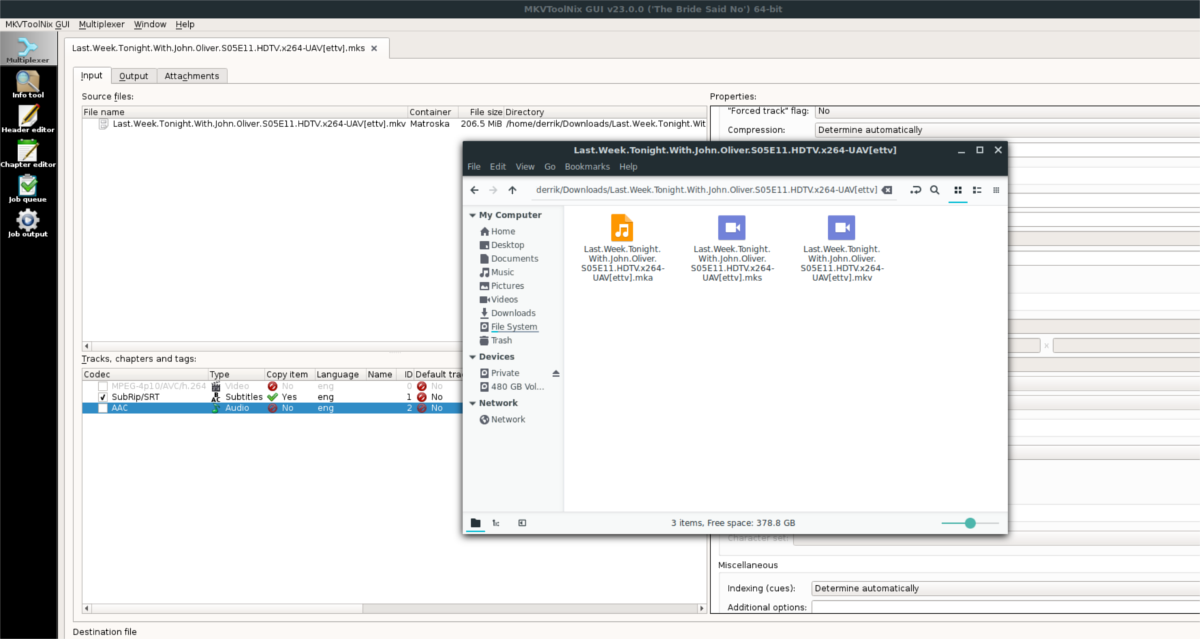
Atrodiet noklusējuma audio celiņu un pārliecinieties, vai ir atzīmēta blakus tam esošā rūtiņa.
Noklikšķiniet uz pogas “Sākt multipleksēšanu”, lai sāktu ieguvi. Audio fails būs tieši blakus jūsu importētajam MKV failam.
Izvilkt video
Video ieguve no MKV failiem darbojas tāpat kā instrukcijas audio eksportēšanai. Sāciet, pievienojot jaunu MKV failu. Pēc tam noņemiet atzīmi no izvēles rūtiņām blakus audio celiņam un subtitru celiņam.
Atzīmējiet izvēles rūtiņu blakus noklusējuma video celiņam. Kad viss izskatās labi, noklikšķiniet uz pogas “Sākt multipleksēšanu”. Drīz pēc tam neapstrādāts video celiņš tiks iegūts tajā pašā mapē, kurā avota MKV video fails atrodas jūsu datorā.
Izvilkt subtitrus
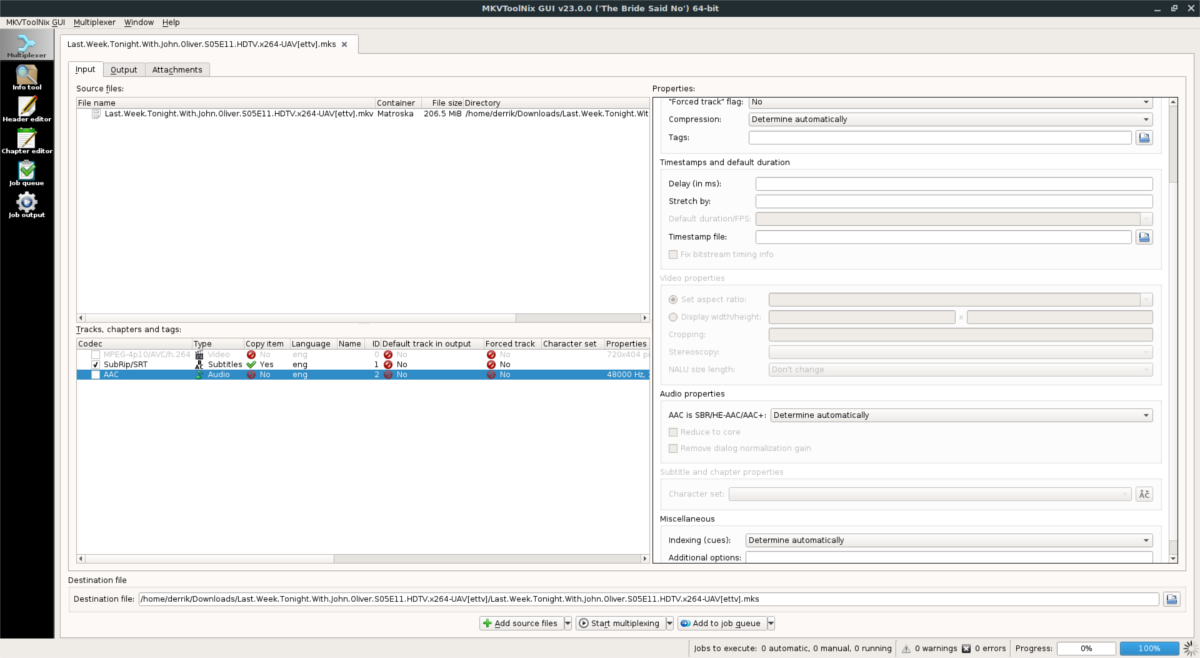
Nepieciešams eksportēt subtitru celiņu no MKV? Sāciet, pievienojot failu MKVToolsNix. Noņemiet atzīmes no izvēles rūtiņām blakus noklusējuma video celiņam, audio celiņam un visam pārējam. Noteikti atzīmējiet izvēles rūtiņu blakus visiem subtitru ierakstiem, kurus vēlaties izņemt no MKV konteinera faila.
Sāciet ieguves procesu, noklikšķinot uz “sākt multipleksēšanu”. Neapstrādāts subtitru fails atradīsies tajā pašā mapē kā importētais MKV fails.













Komentāri